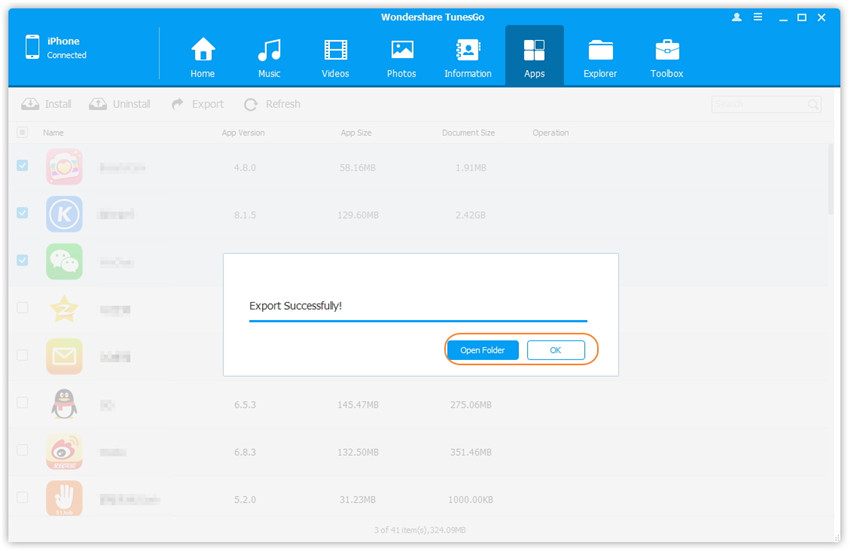Apps von iOS-Geräten als Backup auf den Computer exportieren
Hinweis: Wondershare TunesGo unterstützt nur App-Backups für iOS-Gerät, mit einer Version älter als iOS 9.0.
Schritt 1. Starten Sie Wondershare TunesGo und verbinden Sie Ihr iPhone/iPad/iPod Touch mit dem Computer.
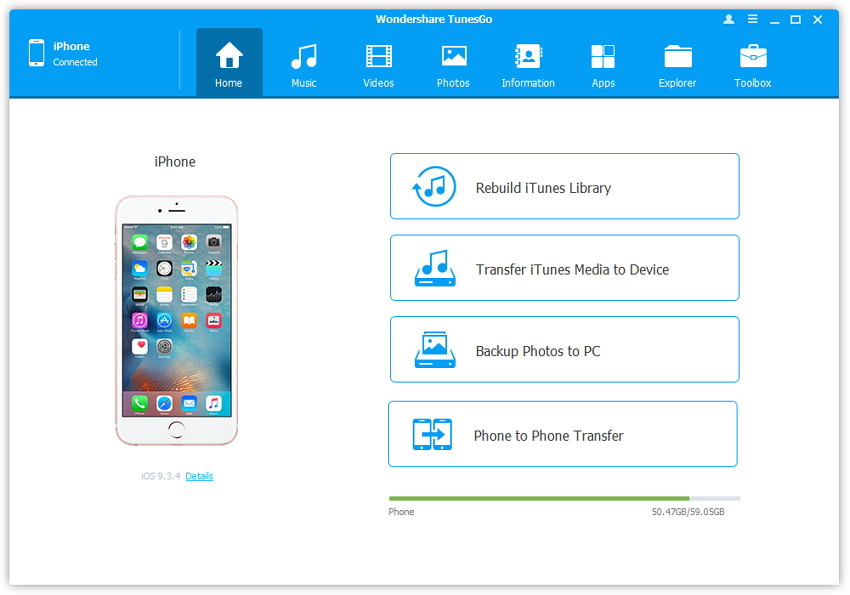
Schritt 2. Apps von Ihrem iPhone/iPad/iPod Touch auf den Computer exportieren.
a. Klicken Sie oben im Hauptfenster auf das Apps-Symbol, um in das Apps-Fenster zu gelangen. Hier werden alle Apps in Form einer Liste dargestellt.
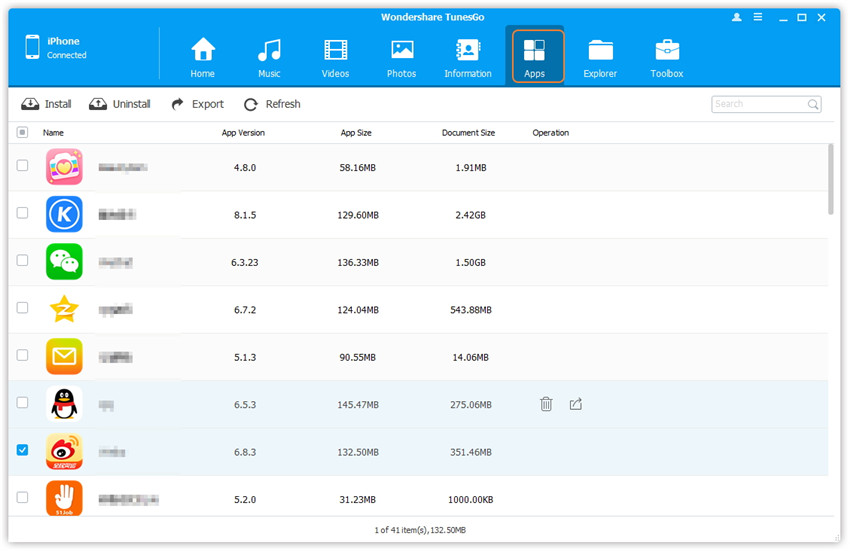
b. Überprüfen Sie die App(s), die Sie auf den Computer exportieren wollen und klicken Sie oben im Menü auf den Exportieren-Knopf. Suchen und wählen Sie nun im Dialogfenster den Zielordner auf dem Computer und klicken Sie auf OK, um den Export zu starten.
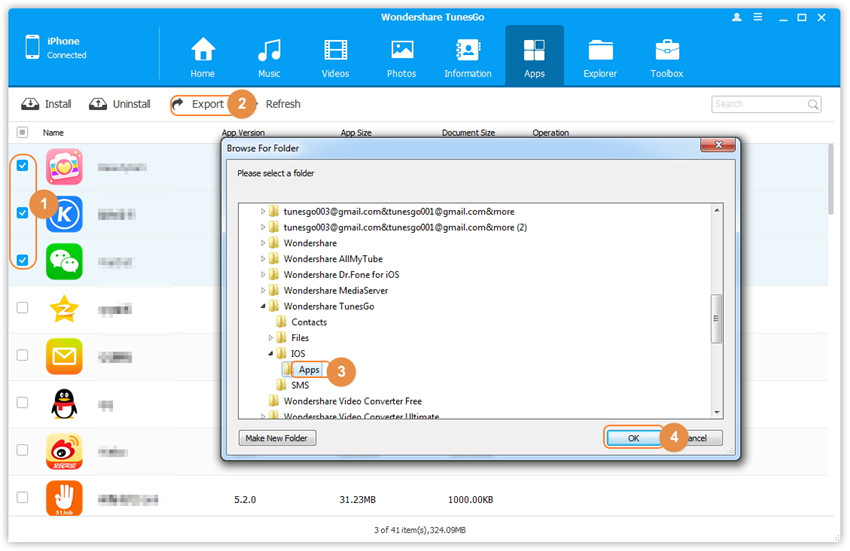
Schritt 3. Export erfolgreich
Klicken Sie auf Ordner öffnen, um die exportierten Zieldateien auf dem Computer zu sehen oder klicken Sie auf OK, um das Fenster zu schließen.